电脑连接电视,图文详解电脑连接电视
- 2018-08-11 11:44:00 分类:常见问题
小编今天来教你们一个很厉害的技能,这个技能可厉害了,可以连接电视机的哟~所以当我知道用电脑连接电视机的方法的时候,就迫不及待的想要分享给小伙伴们。所以现在我们就一起来看看电脑是怎么连接电视机的吧。
我们用电脑追剧的时候总会觉得电脑的屏幕不大,看的不够有画面感。所以小编就要给小伙伴说说电脑连接电视机的方法。让你们也可以想要操作的时候可以自己动手操作。
首先,准备一条蓝头标准的数据线,因为类型繁多,要看好连接的电视是哪种插口,截止到2017年市面上大多数都是两头都是蓝头的数据线。

连接电脑和电视示例1

电脑与电视连接示例2
然后,将数据线的一端插在笔记本上,如下图另外一端接在电视上,连接电视时让其他人辅助从一侧微微抬开,方便插线。

电脑连接电视示例3

连接电脑和电视示例4
接着,连接电源,总共有三条线需要通电,一个是外放扩音器的线段,接着连接电视和笔记本的电源线,如果发现插座不够,可以拉一个拖线板。

电脑与电视连接示例5

连接电脑和电视示例6
下一步,打开笔记本,看到笔记本的灯亮了之后,再打开要连接的电视机,如果没有遥控机的话,在电视机的侧面长摁开关键。

连接电脑和电视示例7
随后,进入启动界面后,一小段时间,然后摁住fn键和屏幕切换键,一般来说笔记本的切换键都是f3,也有的机器是分f5,两个键一起按住就可以了。
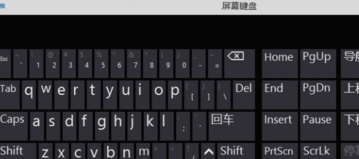
电脑连接电视示例8
最后,屏幕切换后,点击属性,调节屏幕分辨率至电视机的适当大小,等待30秒,到电脑自动调节后,直接就可以使用了。
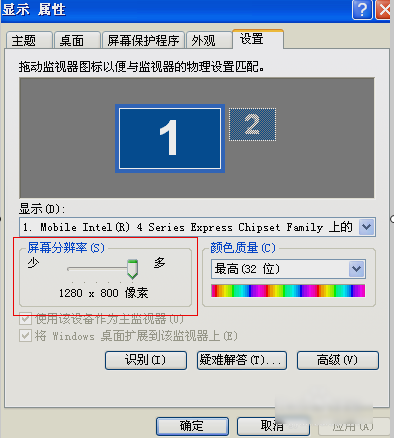
电脑连接电视示例9
以上就是电脑连接电视机的方法啦~